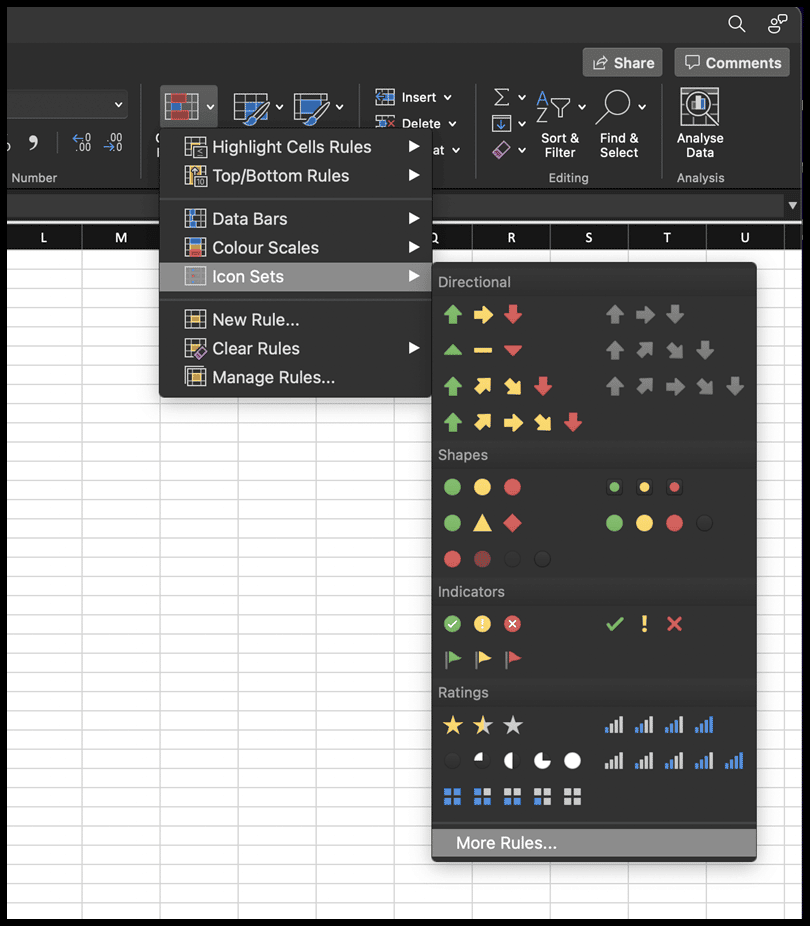Excel'de simge kümeleri nasıl kullanılır?
Excel koşullu biçimlendirmede verilere uygulayabileceğiniz simge kümeleri vardır. Bu simge setleri hangi değerin en düşük, en yüksek veya ortalama olduğunu ölçmeye yardımcı olur.
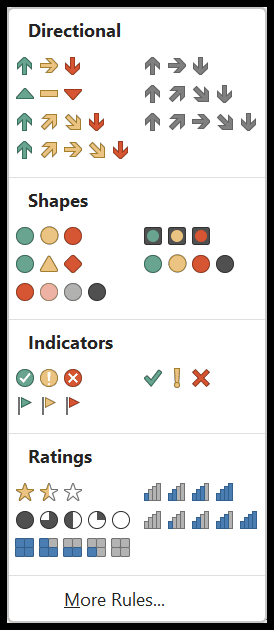
Verilere uygulayabileceğiniz dört kategoride toplam 20 önceden tanımlanmış simge seti vardır.
Simge setlerini açmak için klavye kısayolu : Alt ⇢ H ⇢ L ⇢ I
Simge kümelerini verilere uygulama
- Öncelikle verileri seçin ve giriş sekmesine gidin.
- Giriş sekmesinde Koşullu Biçimlendirme açılır menüsüne tıklayın.
- Bundan sonra “Simge Setleri” seçeneğine gidin.
- Sonunda seçilen verilere uygulamak istediğiniz simge setini seçin.
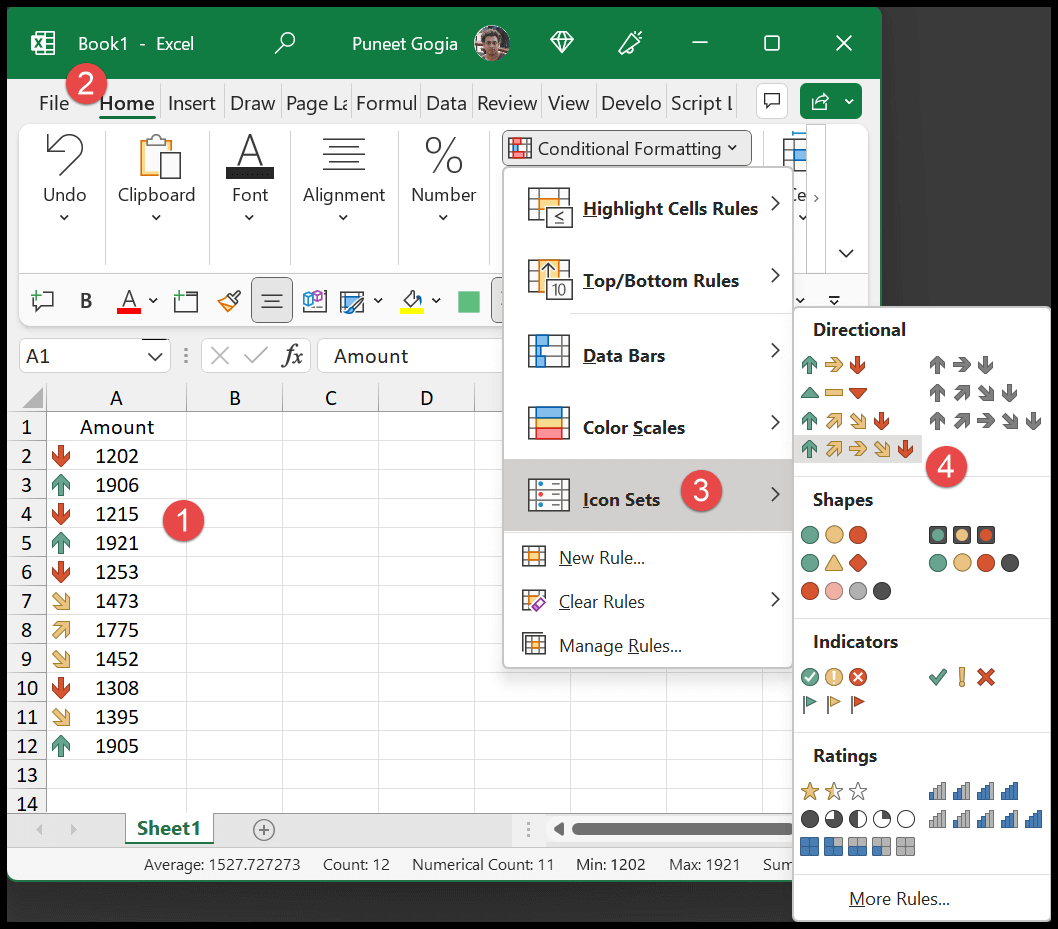
Simge kümelerini uygulamaya yönelik özel kurallar
Simge kümelerini verilere uyguladığınızda Excel otomatik olarak uygulanacak bir kural oluşturur. Hangi değerlerin en düşük, en yüksek ve ortada olduğuna karar verir. Ancak isterseniz bunlara kendiniz karar verebilirsiniz. Simge setlerini açın ve daha fazla kurala tıklayın.
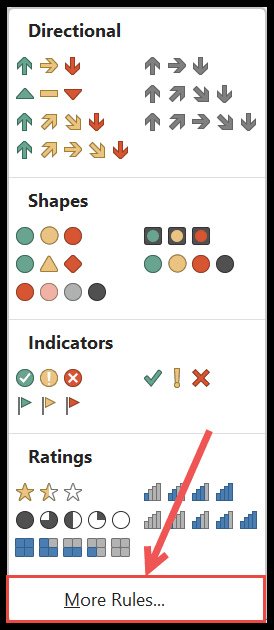
Bu, yeni biçimlendirme kuralı iletişim kutusunu açacaktır (simge kümelerini açmak için klavye kısayolu: Alt ⇢ H ⇢ L ⇢ I ⇢ M).
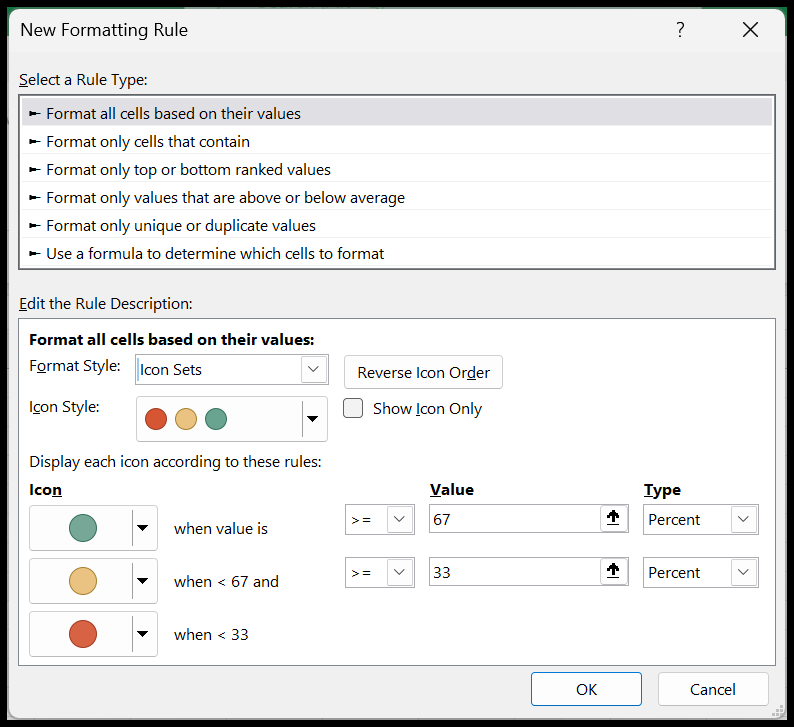
Varsayılan olarak yüzdeye dayalı kural türüne sahipsiniz.
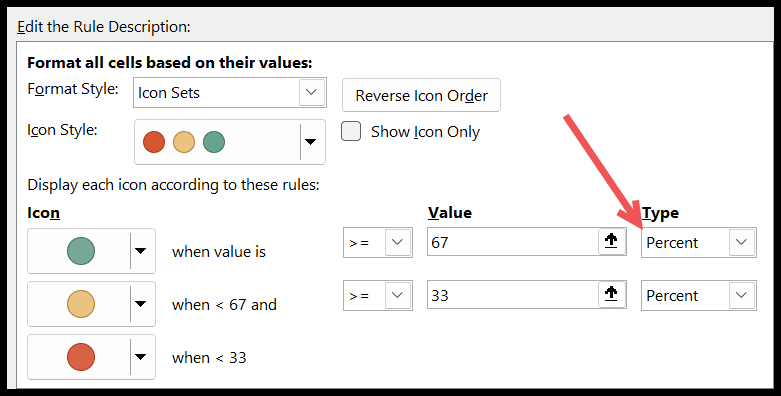
Ancak bir simge setine kural uygulamanın dört farklı yolu vardır.
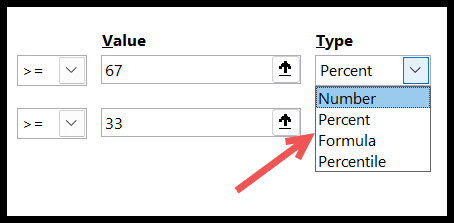
Simge kümelerini uygulamak için özel bir sayı aralığı kullanın
Aşağıdaki örnekte özel bir sayı aralığı kullandık:
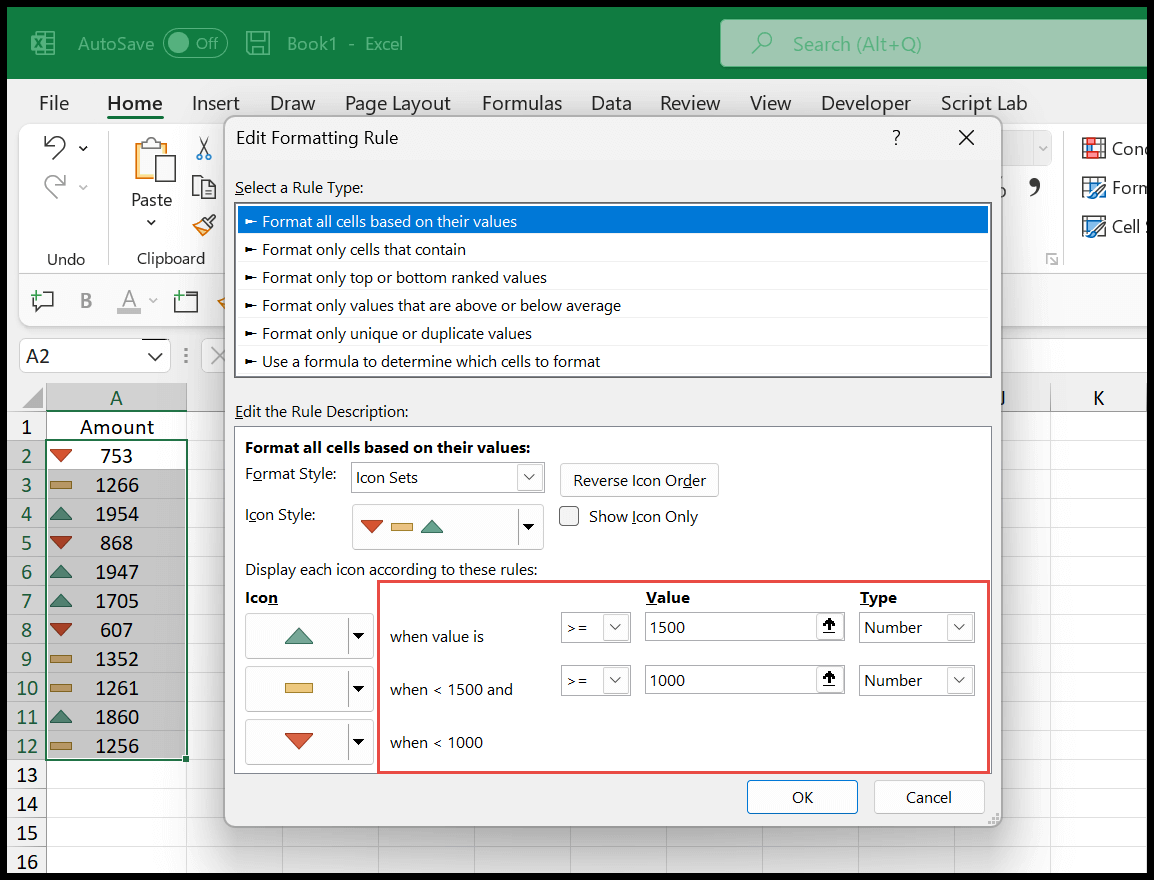
- 1500’den büyük ve ona eşit değerler için yeşil yukarı ok simgesi.
- 1500 ile 1000 arasındaki değerler için sarı çubuk simgesi.
- 1000’den küçük değerler için kırmızı çubuk simgesi.
Formül tabanlı simge kümeleri uygulayın (değer başka bir hücreye bağlıdır)
Aşağıdaki örnekte, C2 ve C3 hücrelerini temel alan değer tabanlı simge kümeleri uyguladık. Ve yazı tipinde bir formül kullandık.
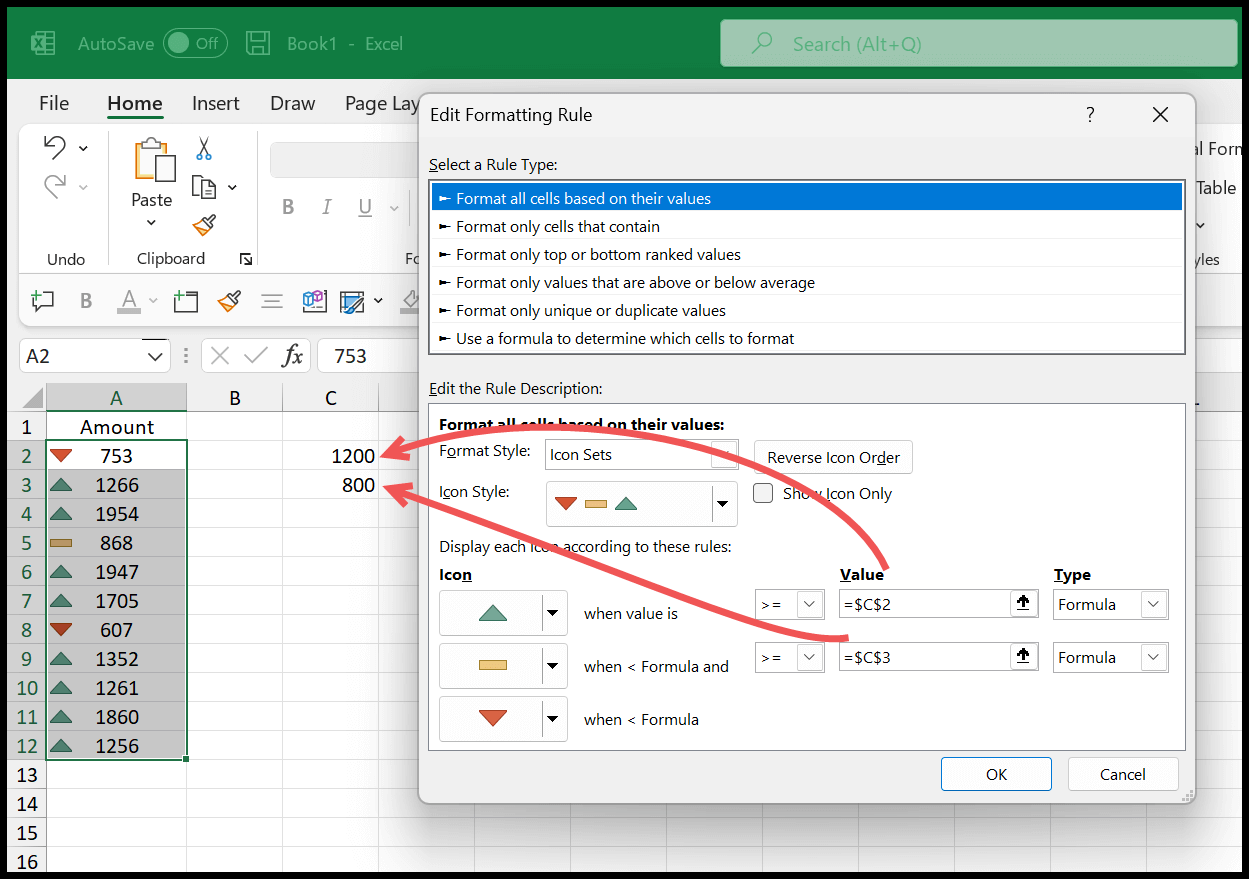
Ve her iki hücrenin değerini değiştirdiğinizde verideki simge setleri de değişecektir.
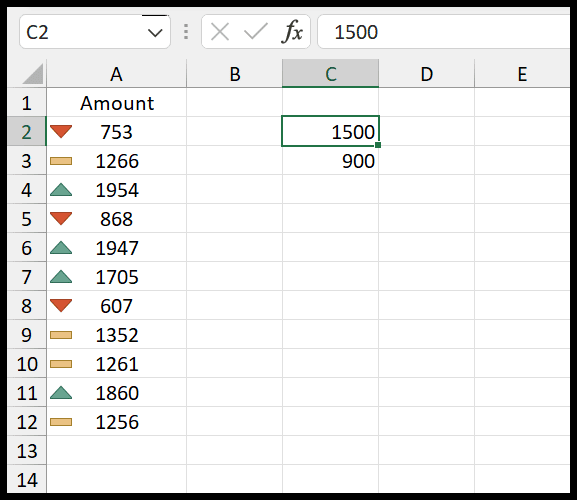
Simge setleriyle diğer seçenekler
- Simge sırasını ters çevir : Simge biçimlendirmesini uygularken simgelerin sırasını tersten değiştirebilirsiniz. Böylece en yüksek değere sahip simge en düşük değere doğru hareket edecektir.
- Yalnızca Simgeyi Göster : Bu seçeneği işaretlediğinizde aralık değerlerini gizleyecek ve yalnızca sahip olduğunuz simgeleri gösterecektir.
- Simge Stili : Simge stilini değiştirebilirsiniz. Bildiğiniz gibi uygulayabileceğimiz 20 farklı stilimiz var.
- Her değer için farklı simgeler : Her değer için farklı bir simge seçebilirsiniz. Orta, düşük ve yüksek değerler için farklı bir simge.
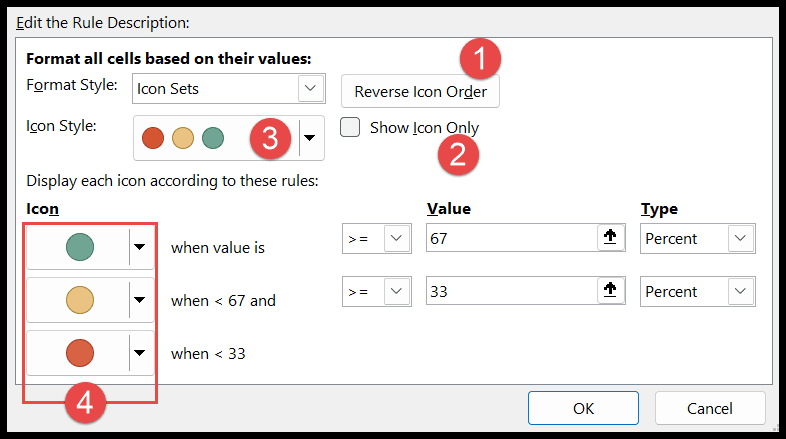
Excel Mac’teki simge kümeleri
Mac için Excel kullanıyorsanız tüm seçenekler tıpkı Windows’ta olduğu gibi aynıdır. Yukarıdaki adımlar aynı zamanda simge setlerini ona uygulamanıza da yardımcı olacaktır.